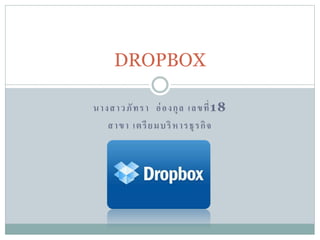Dropbox
- 2. DROPBOX คืออะไร?
Dropbox คือ เครื่องมือที่ทำให้เรำสำมำรถ เรียกใช้ ไฟล์งำนต่ำงๆ ของเรำได้ทุกที่
ทุกเวลำไม่ว่ำเรำจะอยู่ที่แห่งไหน ใช้คอมพิวเตอร์ notebook,PCหรือ มือถือ เรำ
ก็สำมำรถเข้ำถึงไฟล์งำนของเรำได้อย่ำงง่ำยดำย และตรงกันเสมอ ไม่ว่ำจะมีกำรเพิ่ม
ลด แก้ไข ไฟล์ใดๆ ใน Folder ของ Dropbox
- 3. Dropbox เป็นบริกำรซิงก์และฝำกไฟล์ข้อมูลแบบออนไลน์ ซึ่งผู้ใช้งำนสำมำรถ
จัดเก็บและแบ่งปันแฟ้ มและโฟลเดอร์ร่วมกับคนอื่นหรือคนในองค์กรเข้ำมำใช้งำน
ด้วยกันโดยสำมำรถเข้ำถึงแฟ้ มข้อมูลต่ำงๆได้เพียงแค่มีอินเตอร์เน็ต ซึ่งขนำดของ
ไฟล์ข้อมูลที่ฝำกได้นั้นมีทั้งฟรี 2GB (เหมำะสำหรับผู้ใช้งำนอินเตอร์ทั่วไป) และแบบ
Business แบบบริษัท
กล่ำวคือเมื่อผู้ใช้งำนได้ติดตั้งตัวโปรแกรมแล้วเจ้ำตัว Dropbox สร้ำง Folder
ขึ้นมำในเครื่องเรำ เปรียบเสมือนกำรสร้ำงไดร์เก็บข้อมูลขึ้นมำอีกหนึ่งอัน
- 4. และDropbox ยังสำมำรถรองรับระบบ Windows, Mac,
Linux,iPhone, iPad และ BlackBerry ) ซึ่งกำรใช้งำนเมื่อต้นเพียง
แค่เรำโยนแฟ้ มข้อมูล,iรูปภำพ ต่ำงๆเข้ำไปไว้บนโฟลเดอร์ที่ Dropbox เจ้ำตัว
Dropbox มันก็จะถูกดึงไปไว้บนเซอร์เวอร์ของ Dropbox โดยทันที ทีนี้
ผู้ใช้งำนจึงสำมำรถเข้ำถึงโฟลเดอร์นี้ได้จำกเครื่องคอมพิวเตอร์ใด ๆ ที่ได้ติดตั้ง
โปรแกรม Dropbox ไว้ แต่ถ้ำเรำต้องใช้งำนคอมพิวเตอร์ที่อื่น ที่ไม่สะดวกติดตั้ง
โปรแกรมไว้ เรำก็สำมำรถเข้ำถึงไฟล์โดยกำรเข้ำใช้ไฟล์ผ่ำน เว็บไซต์ Drobox
โดยตรง ลักษณะคล้ำย ๆ กับ hotmail, gmail
- 5. วิธีการใช้งาน DROPBOX บน Pc, Web Browser, iPad iPhone
STEP1: หลังจากเราสมัครสามาชิกกันเรียบร้อยแล้ว ก็เริ่มการใช้งานกันเลย ก่อนอื่น
มาติดตั้ง Dropbox บน computer ก่อน ขั้นตอนไม่มีอะไรมาก
กด install เรื่อยๆ
STEP2: หลังจากติดตั้งเสร็จเรียบร้อยแล้ว จะมี icon dropbox อยู่ที่มุมขวา
ล่างของหน้าจอ โดยเราสามารถเรียกการใช้งาน dropbox ได้ตลอดเวลา
STEP3: เมื่อเข้ามาใน Folder Dropbox ก็จะพบกับ File/Folder ที่
Sync กับ Server Dropbox อยู่โดยเราสามารถใช้งานได้โดยตรง ทั้ง copy,
move, cut, Delete ซึ่งทุกอย่างที่เราทาไปจะ sync กับ Server
Dropbox ทุกอย่าง หาก internet หลุดหรือไม่ได้ต่อ internet ข้อมูลจะไม่
มีการ Sync ไปที่ Server แต่หากเรามาต่อ internet ภายหลังข้อมูลก็จะเริ่มทา
การ Sync ให้เราแบบอัตโนมัติ
- 6. STEP4: เรำมำดูกำรใช้งำนผ่ำน Web Browser กันบ้ำงกำรใช้งำนก็จะ
เป็นกำรเชื่อมต่อกับ Server Dropbox โดยอ้ำงอิงจำก User ที่เรำได้ทำ
กำรสมัครไว้ และจะเห็นได้ว่ำข้อมูลทุกอย่ำงจะเหมือนกับข้อมูลบน Computer
และ iPhone ทั้งหมดหำกใช้ user เดียวกัน
STEP5: สำหรับบน iPhone, iPad หรือแม้กระ
ทั้ง Android และ BlackBerry ก็สำมำรถเปิดใช้งำนได้ทุกที่ทุกเวลำ ที่ต่อ
internet ได้เลย
- 10. 5. สำมำรถกู้ไฟล์ที่ลบทิ้งได้ นอกจำก Dropbox จะเป็นบริกำรฝำกไฟล์ ต่ำงๆ
แล้วยังสำมรถกู้ข้อมูลที่ ผู้ใช้งำนลบไป เพรำะไฟล์ที่ลบจะถูกเก็บไว้ใน history
ผู้ใช้งำนวสำมำรถกู้ข้อมูลย้อนหลังได้ระยะเวลำ 30 วัน หรืออำจจะเพิ่มแบบไม่จำ
กัด แต่ต้อเป็น Account pro
- 11. Dropbox ดีอย่ำงไร?
1. ทำให้ตรงกัน (Synchronize)Dropbox จะท ำไฟล์ใน Folder
Dropbox ให้ ‘ตรงกันเสมอ’ (Synchronize) โดยมีพื้นที่ฟรีให้มำกถึง 2GB
และใช้ได้ทั้งบน Windows, Mac, Linux, มือถือ และ Web-based. ไม่ว่ำ
ไฟล์ๆ นั้น จะถูกแก้ไขเพิ่มเติมเมื่อใด Dropbox จะรู้และ Update ให้กับเครื่องอื่นๆ
อัตโนมัติทันที
2. แบ่งปันไฟล์ (File Sharing)แชร์โฟลเดอร์ต่ำงๆ ให้กับคนอื่นๆ เพื่อให้ ‘ท ำงำน
ร่วมกันได้’ (Collaboration) นอกจำกนี้ยังสร้ำง Public Link ให้ผู้ใช้คนอื่นๆ
สำมำรถเข้ำถึงได้อย่ำงง่ำยดำย
3. เข้าผ่านเว็บไซต์ (Web Access) ไฟล์อีกชุดนึง จะเก็บไว้บน Internet
เพื่อให้คุณเข้ำถึงไฟล์ได้ทุกสถำนที่ ที่ Internet สำมำรถเชื่อมต่อได้ และมีควำม
ปลอดภัยสูง